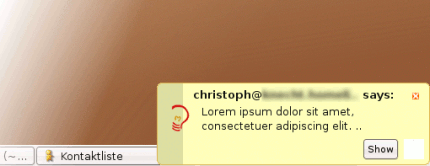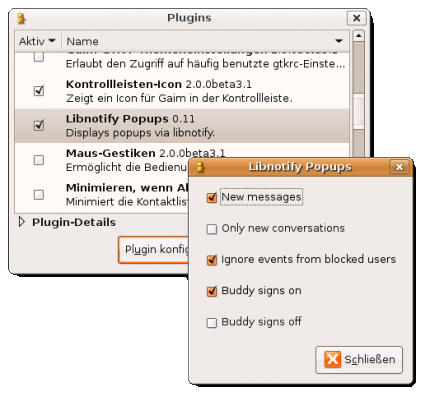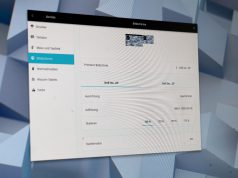Benutzer von Instant-Messaging Programmen wollen über eingehende Nachrichten benachrichtigt werden. Dazu bieten viele Programme Funktionen wie ein blinkendes Statusicon oder Taskleisteneinträge an. Auch der populäre IM Client Gaim bietet verschiedene Möglichkeiten. Darunter ist auch das praktische Plugin „gaim-guifications“. Dieses blendet ein kleines Fenster auf dem Desktop ein, in dem Informationen zum Absender und eventuell auch ein Auszug aus der Nachricht zu finden ist. Leider passt sich dieses Fenster nicht schön auf dem Desktop ein und wirkt oftmals wie ein Fremdkörper…
Allerdings lässt es sich durch zahlreiche Skins individuell anpassen. Als Alternative bietet es sich an libnotify zu nutzen. Das ist der Dienst, der z.b. vom Update Manager genutzt wird, um den Benutzer über mögliche Updates zu informieren. Diesen Dienst kann auch Gaim benutzen, um über Nachrichten oder Statusänderungen zu informieren. Dazu ist das Plugin gaim-libnotify nötig. Dieses Plugin wird z.B. in der nächsten Ubuntu Version Feisty Fawn enthalten sein. Bis dahin muss man es leider selber kompilieren, was jedoch nicht sonderlich schwierig ist, da es nicht so viele Abhängigkeiten beinhaltet.
Anhand von Ubuntu wird erklärt wie das Plugin zu kompilieren und installieren ist. Das Prinzip lässt sich natürlich auf andere Linux Distributionen übertragen. Die Installation der benötigten Programm Bibliotheken verläuft natürlich in solch einem Fall anders. Anfangs müssen die benötigten Pakete installiert werden.
$ sudo apt-get install build-essential dh-make fakeroot libnotify1 libdbus-glib-1-dev libnotify-dev gaim-dev libpopt-dev libgtk2.0-dev
Dies installiert die zum Kompilieren nötigen Programmbibliotheken, einen Compiler, sowie zwei Pakete, um ein einfaches Debian Paket zu erstellen. Anschließend holt man sich von der Homepage des Projektes das .tar.gz Archiv des Quellcodes auf z.B. den Desktop herunter. Im weiteren wird also davon ausgegangen, dass das Archiv auf dem Desktop liegt. Das Archiv entpackt man nun und wechselt auch gleich in das dadurch entstandene Verzeichnis
$ cd ~/Desktop $ tar -xzvf gaim-libnotify-0.11.tar.gz $ cd gaim-libnotify-0.11
Nun führt man den bekannte Dreisatz zum Kompilieren eines Programmes aus ./configure um alle Abhängigkeiten zur prüfen. Läuft dieses Skript ohne Fehlermeldungen durch, so führt man make aus, um das Programm zu kompilieren. Schließlich muss das Plugin installiert werden. Benutzer einer Linux Distribution, die auf Debian aufbaut, also natürlich Debian selber oder etwa Ubuntu sollten hierzu ein einfaches Debian Paket erstellen. Dieses kann dann über die Paketverwaltung installiert und bei Bedarf auch wieder deinstalliert werden. Mittels…
$ dh_make -f ../gaim-libnotify-0.11.tar.gz
…erstellt man die Paketinformationen. Die Frage nach dem Pakettyp beantwortet man mit [S] für single binary. Mit fakeroot debian/rules binary erstellt man schließlich das DEB-Paket. Ist alles korrekt verlaufen, findet man auf dem Desktop nun ein Debianpaket namens gaim-libnotify_0.11-1_i386.deb, das man gleich mittels…
$ sudo dpkg -i ../gaim-libnotify_0.11-1_i386.deb
…installiert. Alternativ kann man das Plugin natürlich auch mittels des Kommandos sudo make install im Terminal installieren. Allerdings wird das Plugin dann an der Paketverwaltung vorbei installiert, so dass eine Deinstallation aufwändiger werden würde. Das Plugin ist nun installiert. Noch ist es jedoch nicht aktiviert. Dies kann man in Gaim unter Werkzeuge | Plugins machen. Dort findet man nach der Installation das Plugin Libnotify Popups, das über die Auswahlbox aktiviert werden muss. Über Plugin konfigurieren lassen sich hier auch noch weitere Optionen setzen, so kann man definieren, ob man benachrichtigt werden will, wenn ein Kontakt on- oder offline geht usw.